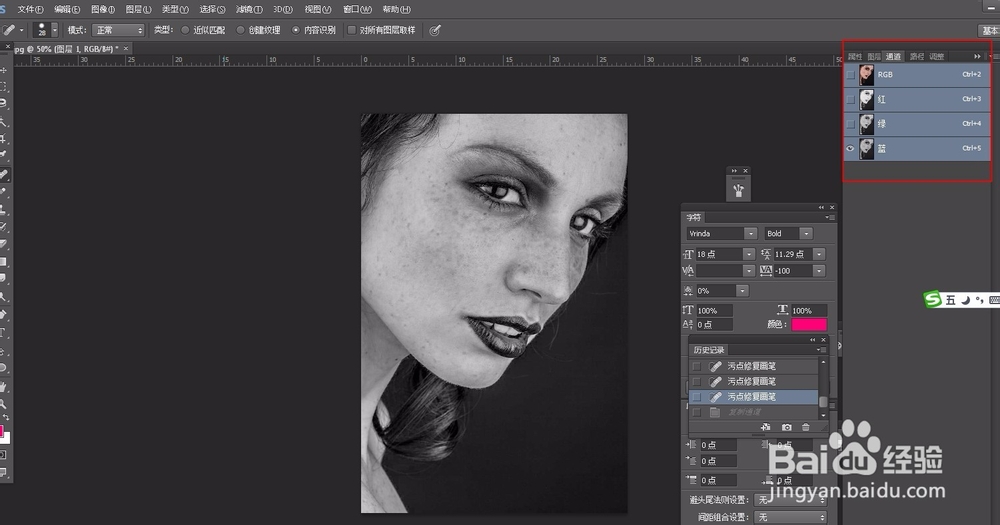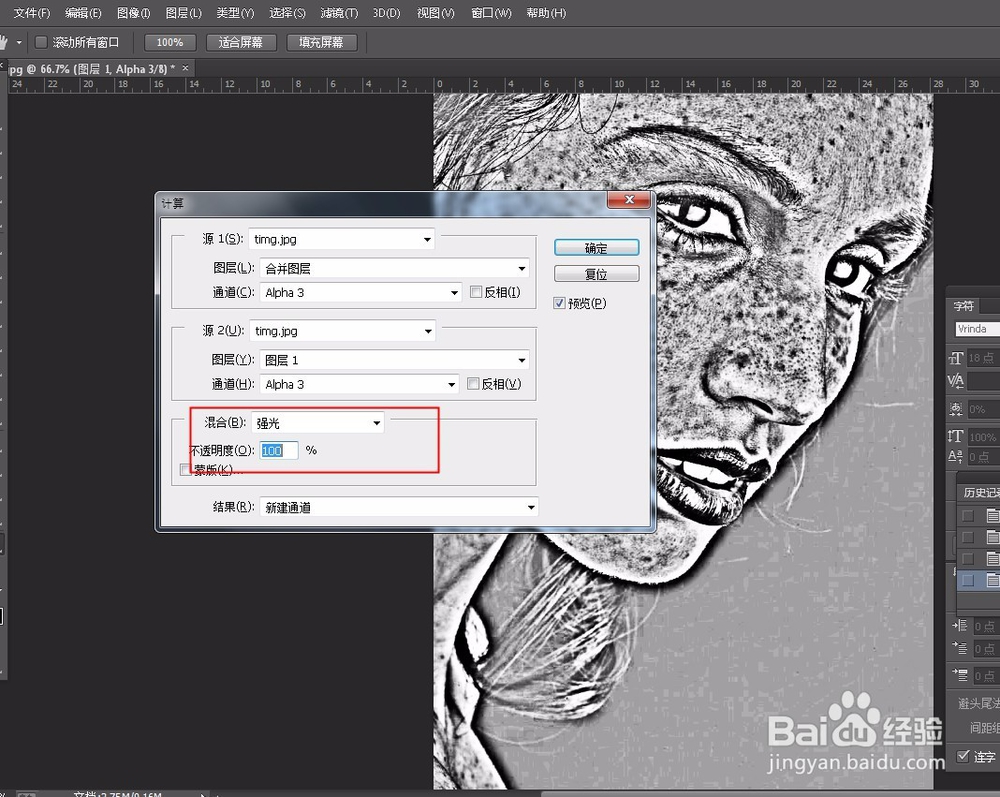1、打开需要磨皮的人像图片,按Ctrl+J复制图层
2、先用<污点修复画笔工具>修复一下人像脸上的斑点
3、打开通道面板,选择黑白对比明显的通道
4、复制对比显示的<蓝通道>
5、在菜单栏中找到<滤镜>中的<其它>,选择<高反差保留>
6、在菜单栏中找到<图像>,选择<计算>将混合改为强光
7、根据图像像素进行重复计算,图像像素高可多计算几次,这张图片重复计算了三次
8、点击右下角虚线圆圈将通道载入选区
9、选择RGB通道,回到图层面板
10、在菜单栏中找到<选择>进行反向(也可按快捷键ctrl+shift+i)
11、为了不让选项影响我们查看调整效果,按ctrl+H隐藏选区,在菜单栏中找到<图像>中的<调整>选择<曲线>进行调整,调整的数值根据自己的视觉进行把握